
iTunes로 처음 작업 할 때 사용자는이 프로그램의 특정 기능 사용과 관련된 다양한 문제가 있습니다. 특히 iTunes를 사용하여 iPhone에서 음악을 제거하는 방법. 오늘 우리는 그것에 대해 말할 것입니다.
iTunes는 인기있는 Mediacommine이며, 이는 컴퓨터에서 Apple 장치를 관리하는 주요 목적입니다. 이 프로그램을 사용하면 음악을 장치에 복사 할뿐만 아니라 완전히 삭제할 수도 있습니다.
iPhone으로 iTunes를 통해 음악을 제거하는 방법
분명히 모든 음악과 단지 뮤지컬 조성물만을 제거해야 할 수도 있습니다. 이러한 각 경우 더 많은 것을 고려하십시오.옵션 1 : 모든 음악을 제거합니다
- 컴퓨터에서 iTunes 프로그램을 시작하고 USB 케이블을 사용하여 iPhone을 컴퓨터에 연결하거나 Wi-Fi 동기화를 사용하십시오.
- iPhone에서 음악을 제거하려면 iTunes 미디어를 완전히 청소해야합니다. 우리 기사 중 하나에서 이미이 문제를 해독 했으므로이 순간에주의를 선명하게하지 않을 것입니다.
자세히보기 : iTunes에서 음악을 제거하는 방법
- iTunes 라이브러리를 청소 한 후 iPhone에서 변경 사항을 동기화해야합니다. 이렇게하려면 제어 메뉴로 이동하려면 창의 맨 위 영역에서 장치 아이콘을 클릭하십시오.
- 열린 창의 왼쪽 영역에서 "음악"탭으로 이동하여 "음악 동기화"항목 근처의 상자를 선택하십시오.
- "모든 미디어"항목 근처에 지점이 있는지 확인한 다음 창의 하단 영역에서 적용 버튼을 클릭하십시오.
- 동기화 프로세스가 시작됩니다. 이후 iPhone의 모든 음악이 삭제됩니다.

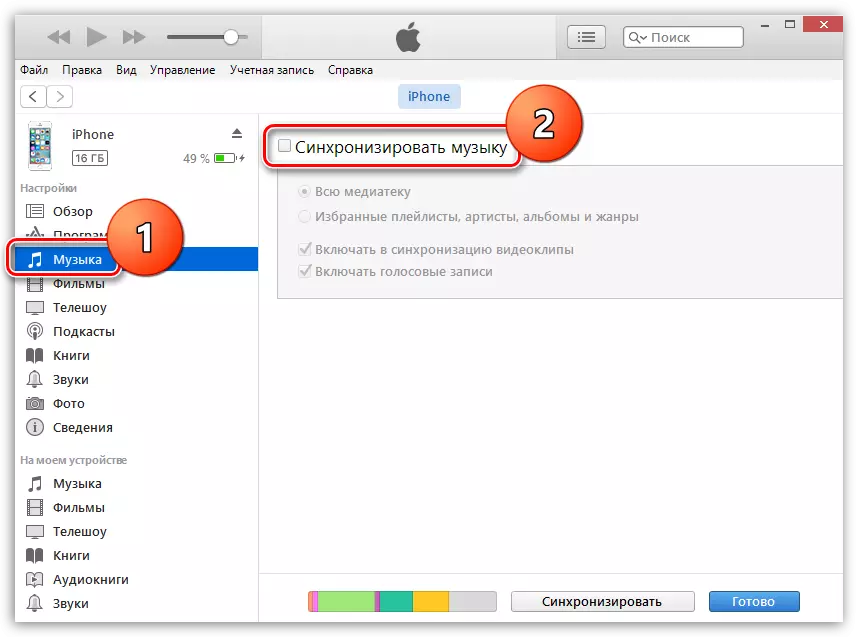
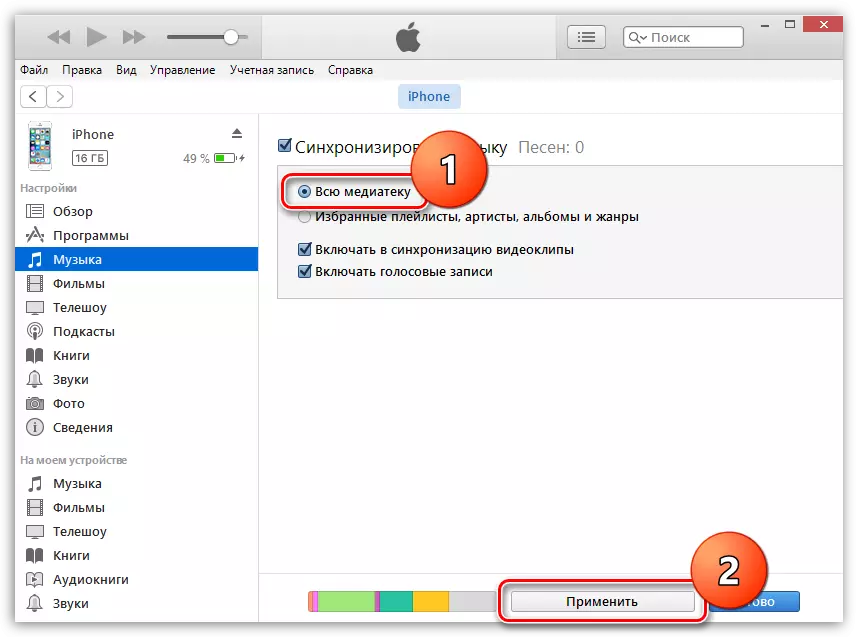
옵션 2 : 선택적 곡 제거
iPhone에서 iTunes를 통해 삭제 해야하는 경우 모든 노래가 아닌 일부는 일반적인 방법으로 꽤하지 않아야합니다.- 이렇게하려면 iPhone을 입력 한 노래가 포함 된 재생 목록을 만들고이 재생 목록을 iPhone과 동기화해야합니다. 저것들. 우리는 장치에서 제거하려는 노래를 제외하고 재생 목록을 만들어야합니다.
iPhone으로 노래를 제거하는 방법
iPhone 자체에서 노래를 제거하는 방법을 고려하지 않으면 우리의 제거 제거가 불완전합니다.
- 장치의 설정을 열고 "기본"섹션으로 이동하십시오.
- 다음은 "iPhone 저장소"를 여는 데 필요합니다.
- 화면에는 응용 프로그램 목록과 해당 공간의 수가 표시됩니다. "음악"응용 프로그램을 찾아 엽니 다.
- "편집"버튼을 클릭하십시오.
- 빨간색 버튼을 사용하면 모든 트랙과 선택적으로 모두 제거 할 수 있습니다.
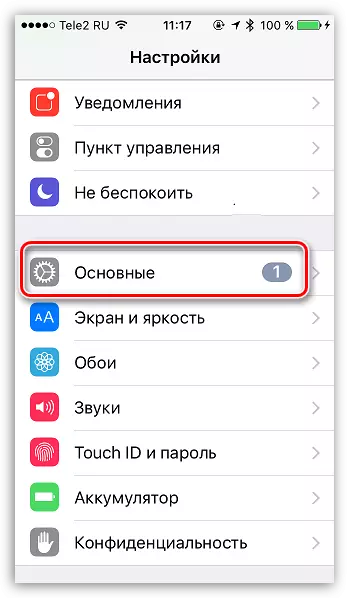
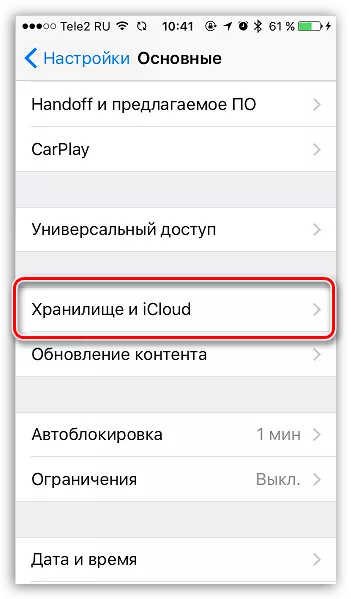
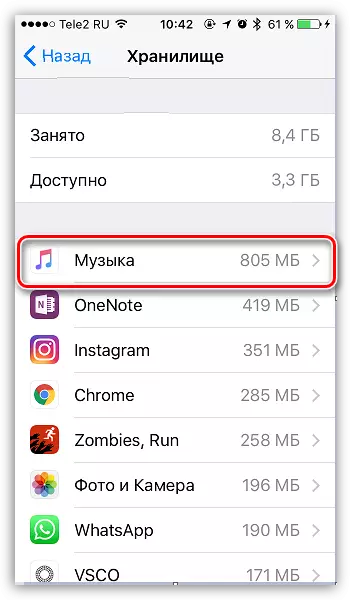
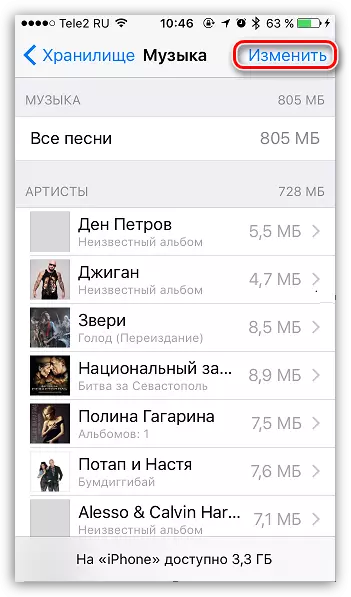
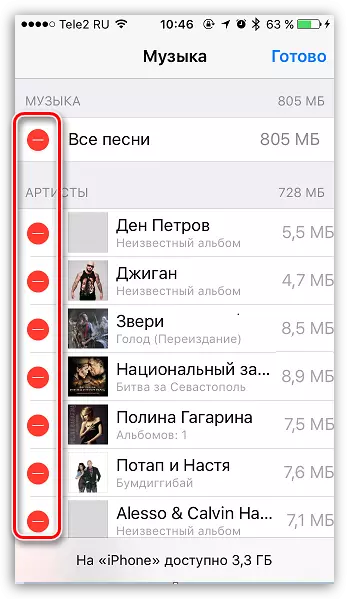
우리는이 기사가 유용하기를 바랍니다. 이제 iPhone에서 음악을 제거 할 수있는 여러 가지 방법을 알 수 있기를 바랍니다.
